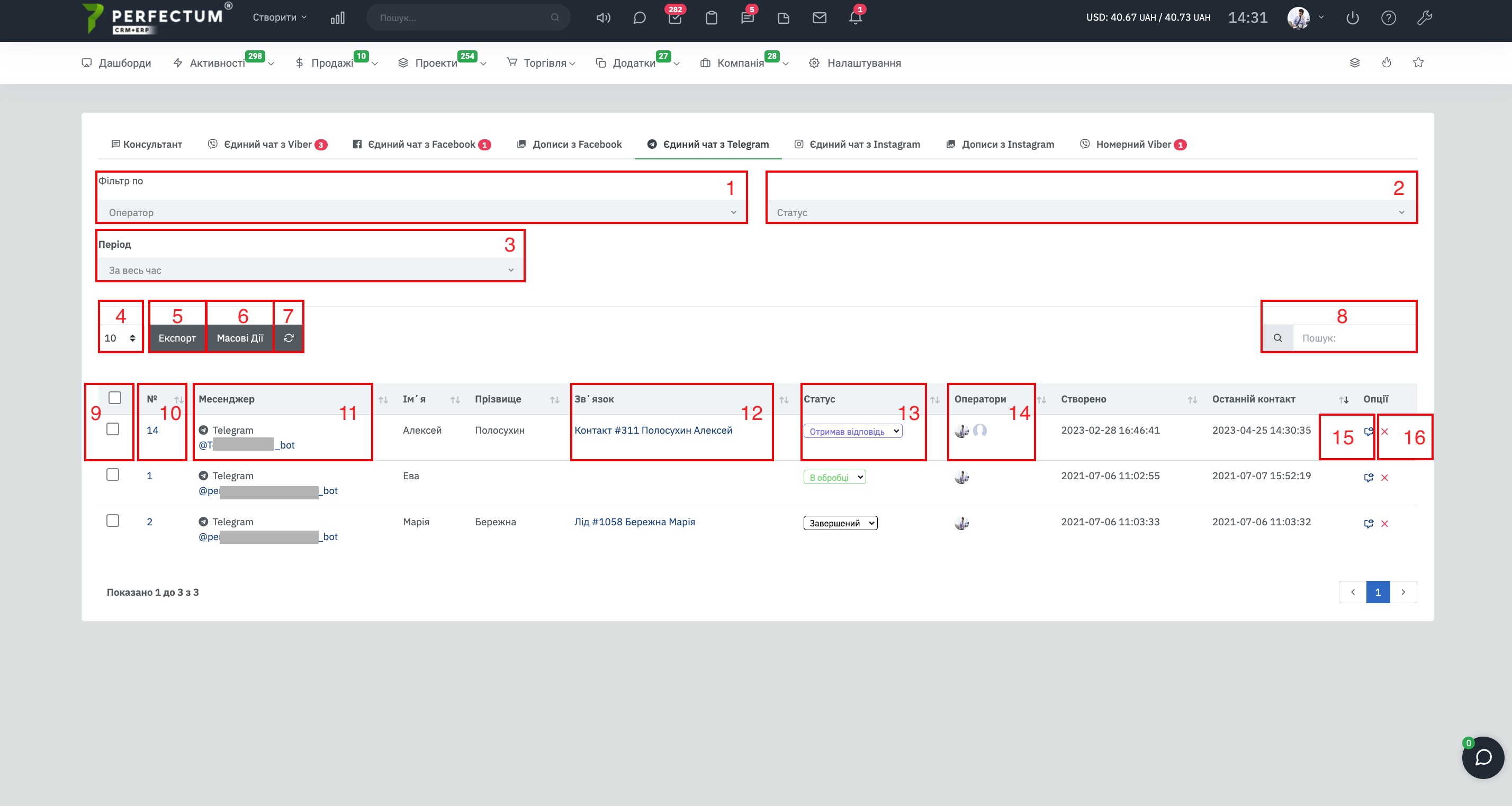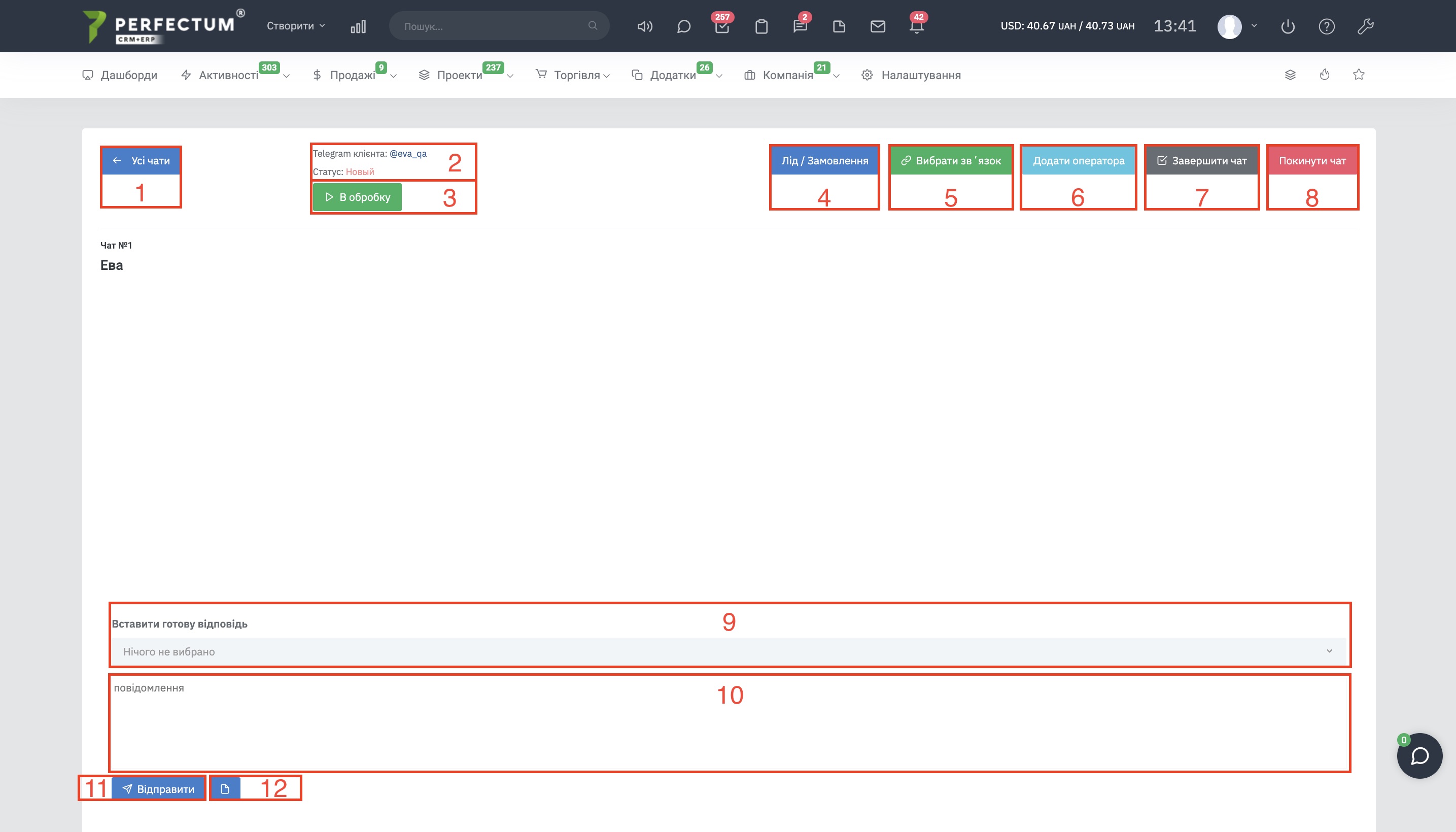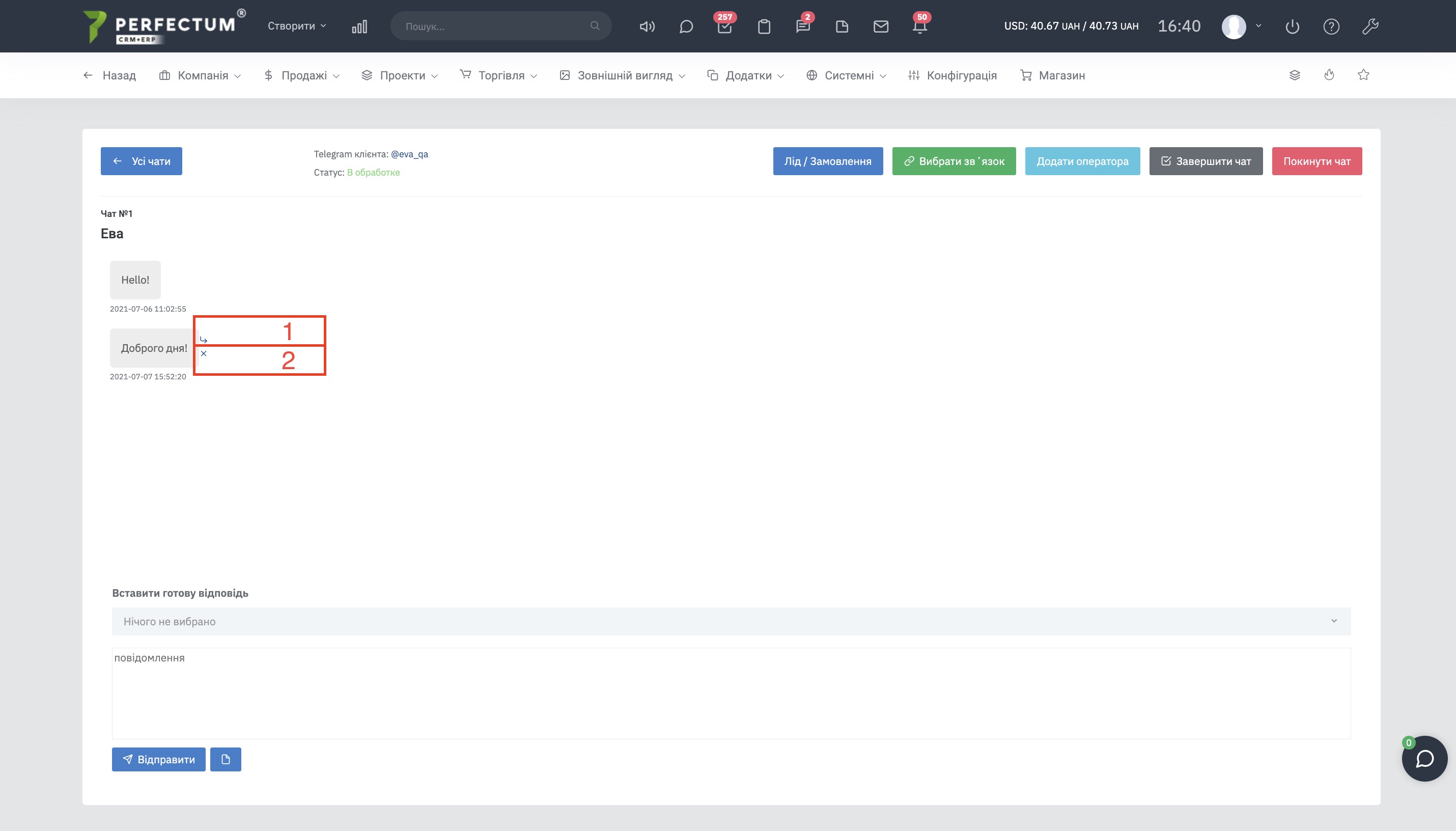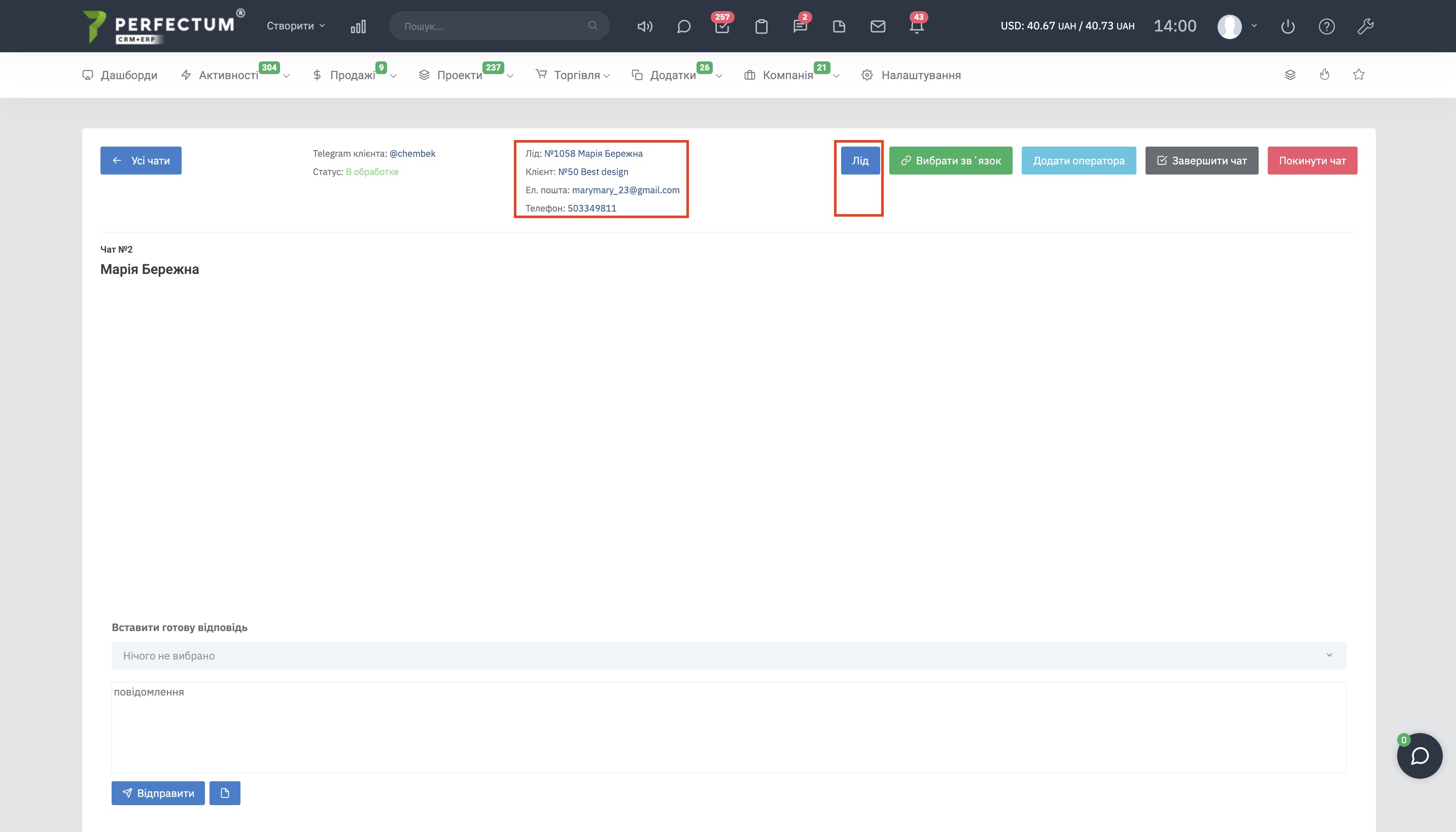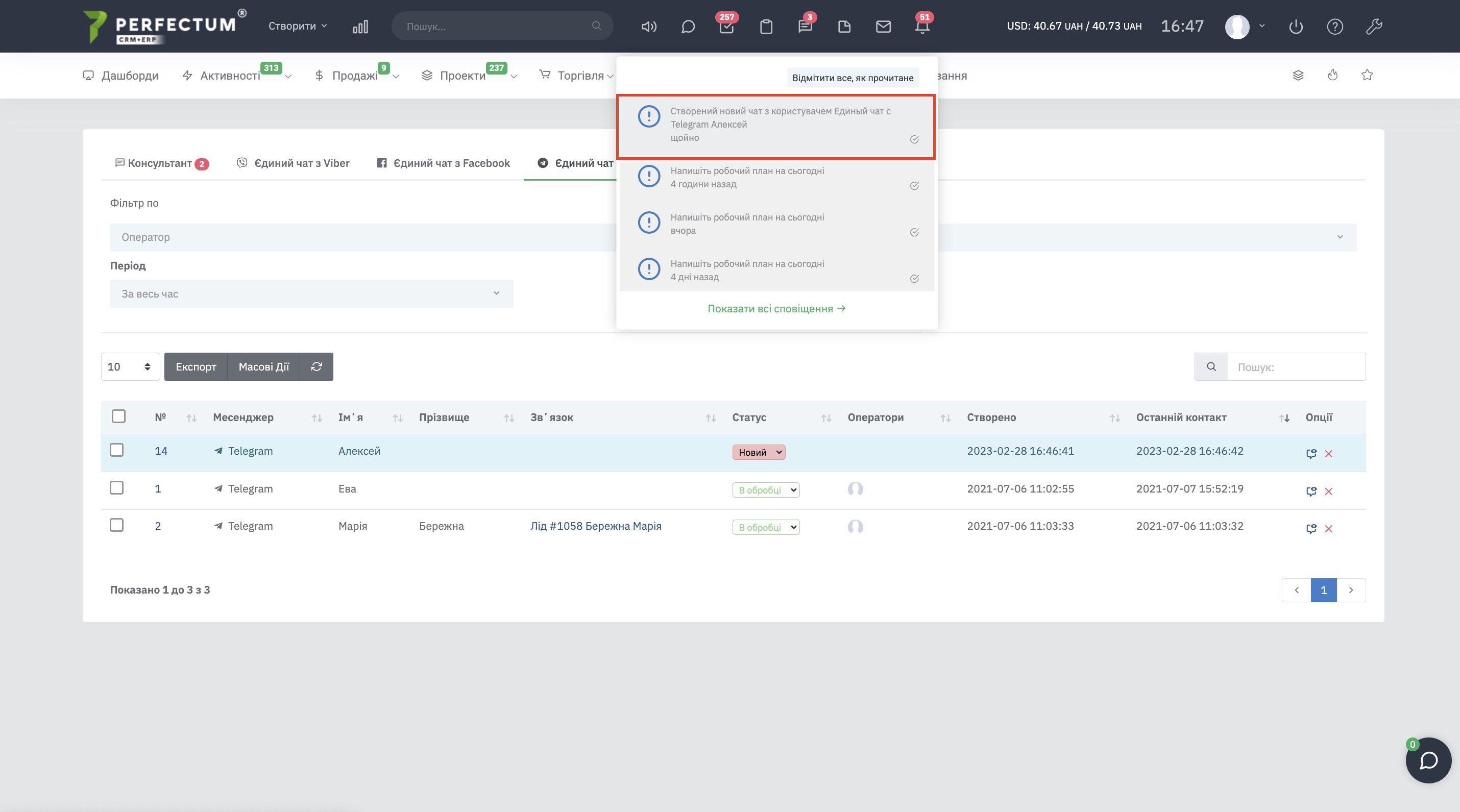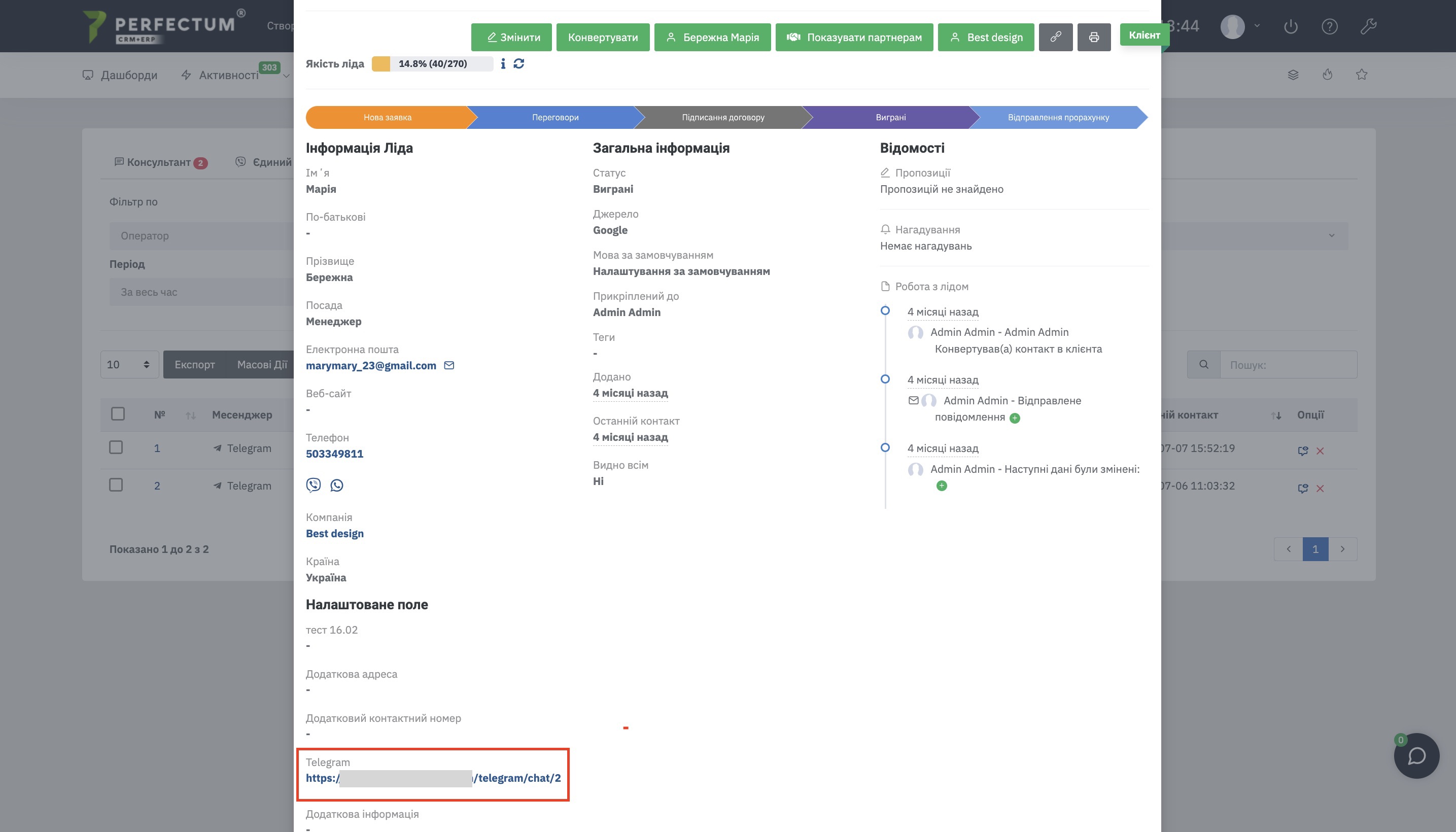Модуль "Единый чат с Telegram"
Модуль "Единый чат с Telegram" позволяет создать дополнительный путь коммуникации компании с клиентами для большего охвата аудитории.
Для использования модуля Вам необходимо:
- Установить модуль.
- Настроить модуль.
- Перейти по пути "Активности -> Чат -> Telegram".
Доступные возможности:
- Фильтр по оператору (выводится список всех сотрудников, которые являются операторами минимум в одном чате).
- Фильтр по статусу чата (Новый / Отвеченный / В обработке / Завершен).
- Фильтр по периоду (по дате последнего контакта).
- Поле для выбора количества отображения чатов на странице (10,25,50...).
- Экспорт таблицы чатов в форматы Эксель / СSV / PDF / Печать.
- Массовые действия (в данном случае массовое удаление) по выбранным чекбоксам.
- Обновить - для обновления таблицы чатов.
- Поиск - для поиска чатов по ключевым словам.
- Чек-боксы для массовых действий.
- Номер чата - при нажатии открывает чат.
- Название мессенджера и название бота в который написал клиент.
- Связь - отображает информацию про созданную связь с лидом/контактом/заказом.
- Статус чата (с возможностью изменения статуса из таблицы).
- Операторы - отображает операторов чата, при нажатии на иконку оператора открывает его профиль.
- Кнопка для просмотра чата (без назначения сотрудника, который просматривает чат оператором).
- Кнопка для удаления чата.
По клику на иконку "Открыть чат" будет открыт чат с выбранным клиентом, Вам доступны такие функциональные возможности:
- Кнопка "Все чаты" - для возврата на общую страницу чатов.
- Информация про клиента которую он указал при создании запроса.
- Кнопка для изменения статуса чата.
- Кнопка "Лид/Заказ" - позволяет быстро создать из чата лид или заказ.
- Кнопка "Выбрать связь" - для выбора связи с существующими (контактами, лидами, заказами)
- Кнопка "Добавить оператора" - позволяет добавить сотрудника в чат.
- Кнопка "Завершить чат" - для завершения чата.
- Кнопка "Покинуть чат" - Вы можете покинуть чат если запросом в чате занимается другой сотрудник.
- Поле "Вставить готовый ответ" - позволяет использовать шаблоны готовых ответов, детальнее.
- Поле для ввода текста сообщений.
- Кнопка "Отправить" - для отправки сообщений.
- Кнопка "Файл" - для отправки файла в чат.
Так же в чате доступно:
- Ответ на сообщения клиента или же Ваши сообщения
- Удаление сообщений
Пример созданной связи в чате Telegram. После того как Вы добавили связь чата с Лидом, в чате будет отображаться контактная информация лида, а так же кнопка "Лид/Заказ" будет отображать связь которую Вы создали.
Для быстрого открытия чата Вы можете нажать на оповещении о новом чате.
В карточке клиентов в разделе "Работа с клиентом" добавлена возможность выбора диалогов, которые связанны с разделом Telegram. Для этого в фильтре выберите Telegram и просмотрите все диалоги, связанные с этим каналом.